win11设置安装权限的方法 win11怎么设置安装权限
更新时间:2023-08-07 14:01:49作者:zheng
我们在使用win11电脑的时候都会在电脑上安装各种各样的应用程序来方便我们使用,但是有时候我们可能会遇到应用程序的安装包出现问题导致无法在win11电脑上安装应用程序的问题,这时我们就可以设置安装权限,今天小编就教大家win11设置安装权限的方法,如果你刚好遇到这个问题,跟着小编一起来操作吧。
推荐下载:windows11系统下载
方法如下:
1、首先右键“windows图标”,打开“设置”
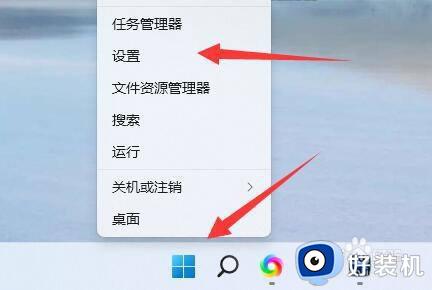
2、然后在左边找到并打开“应用”

3、接着打开最上面的“应用和功能”设置。
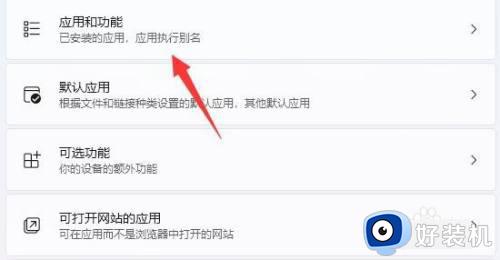
4、打开后,找到“选择获取应用的位置”
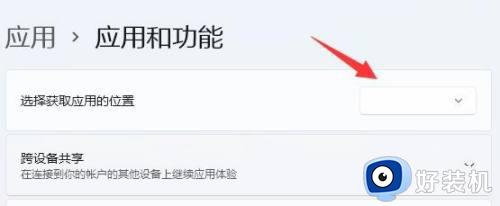
5、在其中就可以修改设置win11安装权限了。
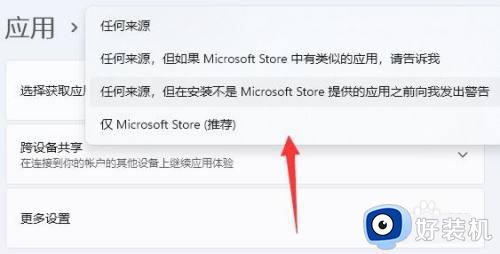
以上就是关于win11设置安装权限的方法的全部内容,还有不懂得用户就可以根据小编的方法来操作吧,希望能够帮助到大家。
win11设置安装权限的方法 win11怎么设置安装权限相关教程
- win11安装权限怎么设置 win11如何设置软件安装权限
- win11设置安全权限的方法 win11怎么限制安装来源
- win11管理员账户权限怎么获取 win11管理员账户权限在哪里设置
- win11应用权限怎么获取 win11系统如何获取应用权限
- win11怎么设置所有操作都是管理员权限 win11设置默认管理员权限怎么设置
- 怎么获得管理员权限win11 在win11系统使用管理员权限的方法
- win11怎么设置应用权限 win11电脑应用的权限在哪里设置
- 怎样获取管理员权限win11 快速获得win11管理员权限的方法
- win11无管理员权限安装软件怎么办 win11电脑安装软件没有权限如何解决
- win11调整安装权限的具体教程 win11怎么修改安装权限
- win11家庭版右键怎么直接打开所有选项的方法 win11家庭版右键如何显示所有选项
- win11家庭版右键没有bitlocker怎么办 win11家庭版找不到bitlocker如何处理
- win11家庭版任务栏怎么透明 win11家庭版任务栏设置成透明的步骤
- win11家庭版无法访问u盘怎么回事 win11家庭版u盘拒绝访问怎么解决
- win11自动输入密码登录设置方法 win11怎样设置开机自动输入密登陆
- win11界面乱跳怎么办 win11界面跳屏如何处理
win11教程推荐
- 1 win11安装ie浏览器的方法 win11如何安装IE浏览器
- 2 win11截图怎么操作 win11截图的几种方法
- 3 win11桌面字体颜色怎么改 win11如何更换字体颜色
- 4 电脑怎么取消更新win11系统 电脑如何取消更新系统win11
- 5 win10鼠标光标不见了怎么找回 win10鼠标光标不见了的解决方法
- 6 win11找不到用户组怎么办 win11电脑里找不到用户和组处理方法
- 7 更新win11系统后进不了桌面怎么办 win11更新后进不去系统处理方法
- 8 win11桌面刷新不流畅解决方法 win11桌面刷新很卡怎么办
- 9 win11更改为管理员账户的步骤 win11怎么切换为管理员
- 10 win11桌面卡顿掉帧怎么办 win11桌面卡住不动解决方法
